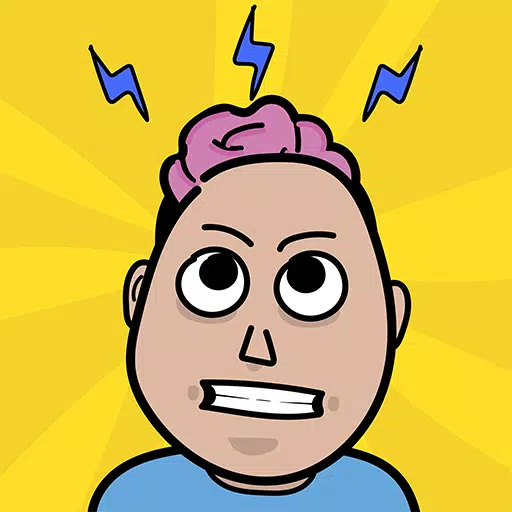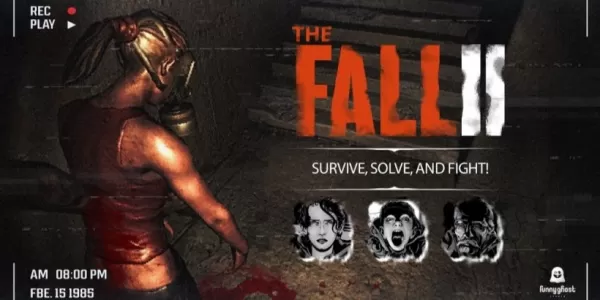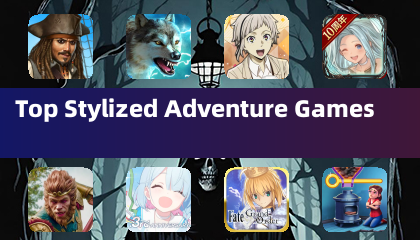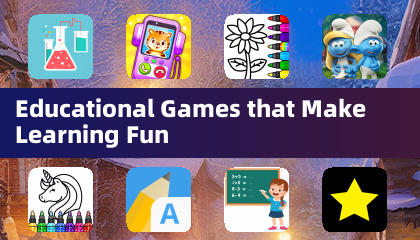CAPCOM เผยแพร่คู่มือการแก้ไขปัญหาพีซีสำหรับ Monster Hunter Wilds ท่ามกลางบทวิจารณ์ไอน้ำแบบผสม '
Capcom ได้ออกคำแนะนำอย่างเป็นทางการสำหรับผู้เล่นพีซีของ Monster Hunter Wilds ผ่านทาง Steam หลังจากเกมเปิดตัวไปยังการให้คะแนนผู้ใช้ 'ผสม' เนื่องจากปัญหาด้านประสิทธิภาพ ยักษ์ใหญ่เกมญี่ปุ่นแนะนำให้ผู้ใช้ Steam อัปเดตไดรเวอร์กราฟิกของพวกเขาปิดการใช้งานโหมดความเข้ากันได้และจากนั้นปรับแต่งการตั้งค่าเกมของพวกเขาเพื่อแก้ไขอาการสะอึกเริ่มต้นใด ๆ
“ ขอบคุณทุกท่านสำหรับความอดทนและการสนับสนุน!” Capcom แสดงในทวีต
Monster Hunter Wilds List
Monster Hunter Wilds List
หนึ่งในบทวิจารณ์ไอน้ำ 'ไม่แนะนำ' ซึ่งถูกตั้งค่าสถานะเป็น 'มีประโยชน์มากที่สุด' วิพากษ์วิจารณ์ Monster Hunter Wilds สำหรับ "การเพิ่มประสิทธิภาพที่เลวร้ายที่สุดที่ฉันเคยเห็น" ผู้ตรวจสอบกล่าวว่า“ ฉันเข้าใจว่าเกมใหม่กำลังมีความต้องการมากขึ้นและผู้คนคาดว่าจะอัพเกรด แต่นี่เป็นเรื่องไร้สาระฉันรู้ว่านี่ไม่ใช่ตัวอย่างแรกของเกมใหม่ที่มีประสิทธิภาพที่ไม่ดีในการเปิดตัวเพราะสิ่งเดียวกันนี้เกิดขึ้นกับโลก
การตรวจสอบเชิงลบอีกประการหนึ่งสะท้อนความรู้สึกเหล่านี้โดยเน้นว่า
ในการตอบสนอง CAPCOM ได้เปิดตัวคู่มือ 'การแก้ไขปัญหาและปัญหาที่รู้จัก' เพื่อช่วยเหลือผู้ใช้ Steam ในการแก้ไขปัญหาประสิทธิภาพ บริษัท เรียกร้องให้ผู้เล่นพีซีทำตามขั้นตอนเฉพาะเพื่อกำจัดปัญหาที่อาจเกิดขึ้นกับพีซีไอน้ำหรือไฟล์ของเกม
Monster Hunter Wilds การแก้ไขปัญหาและคู่มือปัญหาที่รู้จัก
การแก้ไขปัญหา
เมื่อ Monster Hunter Wilds ทำงานไม่ถูกต้องโปรดลองทำตามขั้นตอนต่อไปนี้:
- ตรวจสอบให้แน่ใจว่าระบบของคุณตรงตามข้อกำหนดขั้นต่ำของเกม
- อัปเดตไดรเวอร์วิดีโอ/กราฟิกของคุณ
- ตรวจสอบการอัปเดต Windows และติดตั้งโปรแกรมล่าสุดบนระบบปฏิบัติการของคุณ
- หากปัญหายังคงมีอยู่ให้ทำการติดตั้งที่สะอาดของชุดไดรเวอร์วิดีโอ
- อัปเดต DirectX เป็นเวอร์ชันล่าสุด สำหรับคำแนะนำโดยละเอียดโปรดไปที่หน้าสนับสนุน Microsoft หรือ Microsoft Download Center
- เพิ่มโฟลเดอร์และไฟล์ของเกมลงในรายการข้อยกเว้น/การยกเว้นของโปรแกรมป้องกันไวรัสของคุณ เส้นทางเริ่มต้นรวมถึง:
- C: ไฟล์โปรแกรม (x86) steamsteamappscommonmonsterhunterwilds
- C: ไฟล์โปรแกรม (x86) steamsteamappscommonmonsterhunterwildsmonsterthunterwilds.exe
- เพิ่มโฟลเดอร์ steam.exe และไฟล์ไปยังรายการข้อยกเว้น/การยกเว้นของโปรแกรมป้องกันไวรัสของคุณ เส้นทางเริ่มต้นรวมถึง:
- C: ไฟล์โปรแกรม (x86) Steam
- C: ไฟล์โปรแกรม (x86) steamsteam.exe
- ให้สิทธิ์ผู้ดูแลระบบให้กับ Steam โดยคลิกขวาที่ไฟล์ steam.exe และเลือก“ Run as Administrator”
- หากปัญหาดำเนินต่อไปให้เข้าสู่พีซีของคุณในโหมดผู้ดูแลระบบและเรียกใช้ไฟล์การดำเนินการของเกม (monsterhunterwilds.exe)
- ตรวจสอบไฟล์ของเกมบน Steam โดยทำตามขั้นตอนเหล่านี้:
- รีสตาร์ทคอมพิวเตอร์ของคุณและเปิดตัว Steam
- จากส่วน "ห้องสมุด" คลิกขวาในเกมและเลือก "คุณสมบัติ"
- เลือกแท็บ“ ไฟล์ที่ติดตั้ง” และคลิกปุ่ม“ ตรวจสอบความสมบูรณ์ของไฟล์เกม”
- Steam จะตรวจสอบไฟล์ของเกมซึ่งอาจใช้เวลาหลายนาที โปรดทราบว่าไฟล์หนึ่งไฟล์ขึ้นไปอาจไม่สามารถตรวจสอบได้ เหล่านี้เป็นไฟล์การกำหนดค่าท้องถิ่นที่ไม่ควรเปลี่ยน คุณสามารถเพิกเฉยต่อข้อความนี้ได้อย่างปลอดภัย หากตรวจพบไฟล์ที่มีปัญหา Steam จะดาวน์โหลดหรือแทนที่โดยอัตโนมัติ
- ปิดใช้งานโหมดความเข้ากันได้สำหรับ“ monsterhunterwilds.exe” หากเปิดใช้งาน ทำตามขั้นตอนเหล่านี้:
- คลิกขวาที่“ monsterhunterwilds.exe” ที่อยู่ใน C: ไฟล์โปรแกรม (x86) Steamsteamappscommonmonsterterwilds
- ไปที่คุณสมบัติ
- เปิดแท็บความเข้ากันได้
- UNTICK“ เรียกใช้โปรแกรมนี้ในโหมดความเข้ากันได้สำหรับ:”
- หากปัญหายังคงมีอยู่ให้ปิดการใช้งานโหมดความเข้ากันได้สำหรับ“ Steam.exe” ที่อยู่ใน C: ไฟล์โปรแกรม (x86) Steam
- สำหรับขั้นตอนโดยละเอียดเพิ่มเติมโปรดปรึกษา Monster Hunter Wilds การแก้ไขปัญหาและการรายงานปัญหาในหน้าชุมชน Steam
แม้จะมีปัญหาด้านประสิทธิภาพเหล่านี้ Monster Hunter Wilds ได้เห็นการเปิดตัวอย่างไม่น่าเชื่อโดยมีผู้เล่นเกือบ 1 ล้านคนพร้อมกันใน Steam เพียงอย่างเดียวเพื่อรักษาจุดใน 10 เกมที่เล่นได้มากที่สุดตลอดกาลของ Steam เมื่อถึงวันหยุดสุดสัปดาห์ตัวเลขเหล่านี้คาดว่าจะเพิ่มขึ้น
เพื่อช่วยเริ่มต้นการผจญภัย Monster Hunter Wilds ของคุณสำรวจคำแนะนำของเราเกี่ยวกับสิ่งที่เกมไม่ได้บอกคุณคำแนะนำรายละเอียดคู่มือผู้เล่นหลายคนและวิธีการถ่ายโอนตัวละครเบต้าของคุณ การทบทวนของ IGN เกี่ยวกับ Monster Hunter Wilds ให้มันเป็น 8/10 โดยยกย่องมันสำหรับ“ การดำเนินการต่อเพื่อให้มุมที่ขรุขระของซีรีส์ราบรื่นขึ้นในรูปแบบที่ชาญฉลาดทำให้การต่อสู้ที่สนุกสนานอย่างยิ่ง แต่ยังขาดความท้าทายที่แท้จริง”